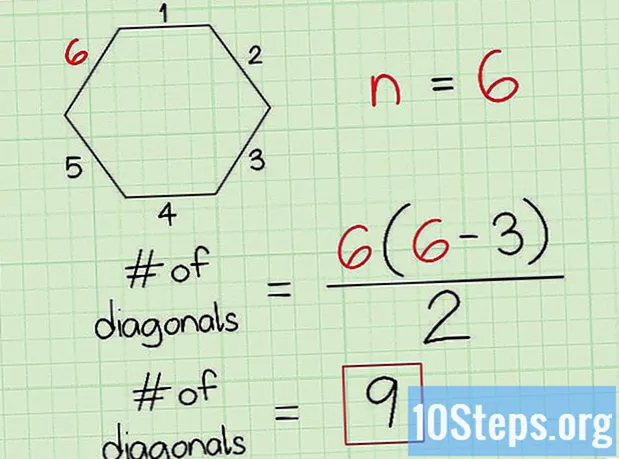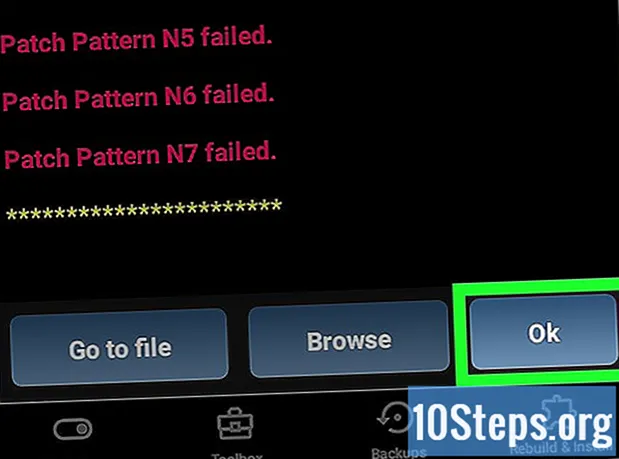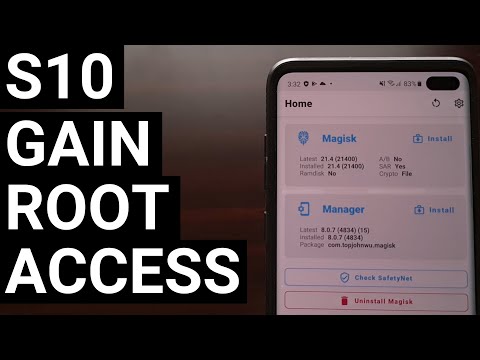
Saturs
Ierīces sakņošana ir veids, kā iegūt lielāku kontroli pār to, taču tas var arī anulēt garantiju un apgrūtināt nepieciešamos remontus. Par laimi vairumā ierīču ir iespējams ātri atsaukt sakni, veicot dažas vienkāršas darbības. Šis process Samsung Galaxy ierīcēs ir nedaudz sarežģītāks, taču, izmantojot pareizos rīkus, tas prasīs tikai dažas minūtes.
Pakāpieni
1. metode no 3: saknes atsaukšana manuāli
Sakņotajā ierīcē atveriet failu pārvaldnieku. Play veikalā ir pieejami dažādi failu pārvaldnieki, kurus varat izmantot failu pārlūkošanai Android ierīcē. Vispopulārākie ir šādi: Root Browser, ES File Explorer un X-Plore File Manager.

Dodieties uz.
Atrodiet un izdzēsiet nosaukto failu. Lai to izdarītu, nospiediet un turiet failu un pēc tam parādītajā izvēlnē atlasiet “Dzēst”. Fails šajā mapē var nebūt, atkarībā no tā, kā sakņojāt ierīci.

Dodieties uz.
Dzēsiet failu arī no šīs mapes.

Dodieties uz.
Izdzēsiet failu.
Restartējiet ierīci.
- Iepriekš minētajai metodei vajadzētu atsaukt sakni pēc ierīces restartēšanas. Lai pārbaudītu, vai sakne ir aktīva, lejupielādējiet un palaidiet lietotni Sakņu pārbaudītājs no Play veikala.
Metode 2 no 3: SuperSU lietojumprogrammas izmantošana
Palaidiet programmu SuperSU. Ja nelietojat pielāgotu programmaparatūras versiju, saknes atsaukšanai varat izmantot programmu SuperSU.
Atlasiet cilni Iestatījumi.
Ritiniet lapu uz leju līdz sadaļai “Sakopšana”.
Atlasiet “Pilna unroot”.
Izlasiet apstiprinājuma ziņojumu un atlasiet “Turpināt”.
Tiklīdz SuperSU tiek aizvērts, restartējiet ierīci.
- Lielākajā daļā ierīču sakne tiks atsaukta. Dažas pielāgotas programmaparatūras versijas automātiski sakņojas, kad ierīce tiek sākta, padarot šo procesu neefektīvu.
Ja iepriekšējā metode neizdodas, izmantojiet lietotni Universal Unroot. Lietotni Universal Unroot, kas pieejama Play veikalā, var sakņot dažādās Android ierīcēs. Tas maksā 0,99 USD, bet var būt ļoti noderīgs. Šī lietojumprogramma nedarbosies Samsung ierīcēs (skatiet nākamo sadaļu).
Metode 3 no 3: Samsung Galaxy ierīču sagraušana
Lejupielādējiet ierīces oriģinālo programmaparatūru. Lai atsauktu Galaxy saknes, jums ir nepieciešama ierīces un operatora oriģinālā programmaparatūra. Internetā ir vairākas lapas, kur to var atrast. Izmantojiet meklētājprogrammu un meklējiet savu Galaxy modeli un operatoru kopā ar frāzi “oriģinālā programmaparatūra”. Pēc faila lejupielādes izslēdziet firmware, lai atrastu failu.
- Piezīme: šī metode neatjaunos jūsu KNOX skaitītāju. Tas ir veids, kā Samsung var noteikt, vai jūsu ierīce ir sakņojusies vai citādi pārveidota. Pašlaik ir iespējams sakņot, nemainot KNOX skaitītāju, bet, ja jūs to izdarījāt, izmantojot vecākas metodes, skaitītāju nav iespējams atiestatīt.
Lejupielādējiet un instalējiet Odin3. Šis ir Android izstrādātāju rīks, kas ļaus ierīcē instalēt oriģinālo programmaparatūru. Instalācijas failus XDA foruma Odin lapā varat atrast, izmantojot šo saiti.
Lejupielādējiet un instalējiet Samsung draiverus. Jums datorā būs jāinstalē Samsung USB draiveri, ja vēl neesat tam pievienojis ierīci. Ātrākais veids, kā to izdarīt, ir šeit lejupielādēt Samsung draiverus. Lejupielādējiet ZIP failu, veiciet dubultklikšķi uz tā, lai to atvērtu un izvilktu instalētāju. Aktivizējiet to, lai instalētu draiverus.
Izslēdziet ierīci. Jums tas būs jārestartē īpašā režīmā.
Nospiediet skaļuma samazināšanas, mājas un barošanas pogas. Tādējādi ierīce tiks startēta lejupielādes režīmā. Pievienojiet to datoram, izmantojot USB.
Atveriet Odin3. Lauka “ID: COM” kreisajā pusē vajadzētu redzēt zaļu rūtiņu. Ja tas neparādās, Samsung USB draiveri nav instalēti pareizi.
Noklikšķiniet uz pogas.PDA vietnē Odin3. Meklējiet lejupielādēto oriģinālo programmaparatūras failu.
Pārbaudiet opcijas “AP” vai “PDA” un “Automātiskā rebootēšana”. Noņemiet pārējo opciju atlasi.
Noklikšķiniet uz pogas.Sākt lai sāktu procesu, kas atsauks sakni. Tas var ilgt apmēram 5 līdz 10 minūtes. Kad process būs pabeigts, jūs redzēsit vārdu "PASS!" Odin3 augšējā ailē. Jūsu Galaxy ierīcei vajadzētu ielādēt sākotnējā operētājsistēmā.
Lai labotu sāknēšanas cilpu, veiciet rūpnīcas atiestatīšanu. Ja pēc atbloķēšanas tālrunis iestrēgst bezgalīgā sāknēšanas cilpā, jums būs jāveic rūpnīcas atiestatīšana. Tādējādi tiks izdzēsts viss ierīces saturs.
- Nospiediet un turiet barošanas pogu, lai izslēgtu ierīci.
- Lai sāktu atkopšanas izvēlni, nospiediet un turiet skaļuma palielināšanas, mājas un barošanas pogas.
- Izmantojiet skaļuma pogas, lai pārietu uz opciju “datu dzēšana / rūpnīcas atiestatīšana” un nospiediet pogu Ieslēgts, lai to atlasītu.
- Atlasiet “wipe data partition” un pēc tam “reboot system now”. Jūsu Galaxy restartēs un notīrīs visus datus, atgriežot tos rūpnīcas iestatījumos.